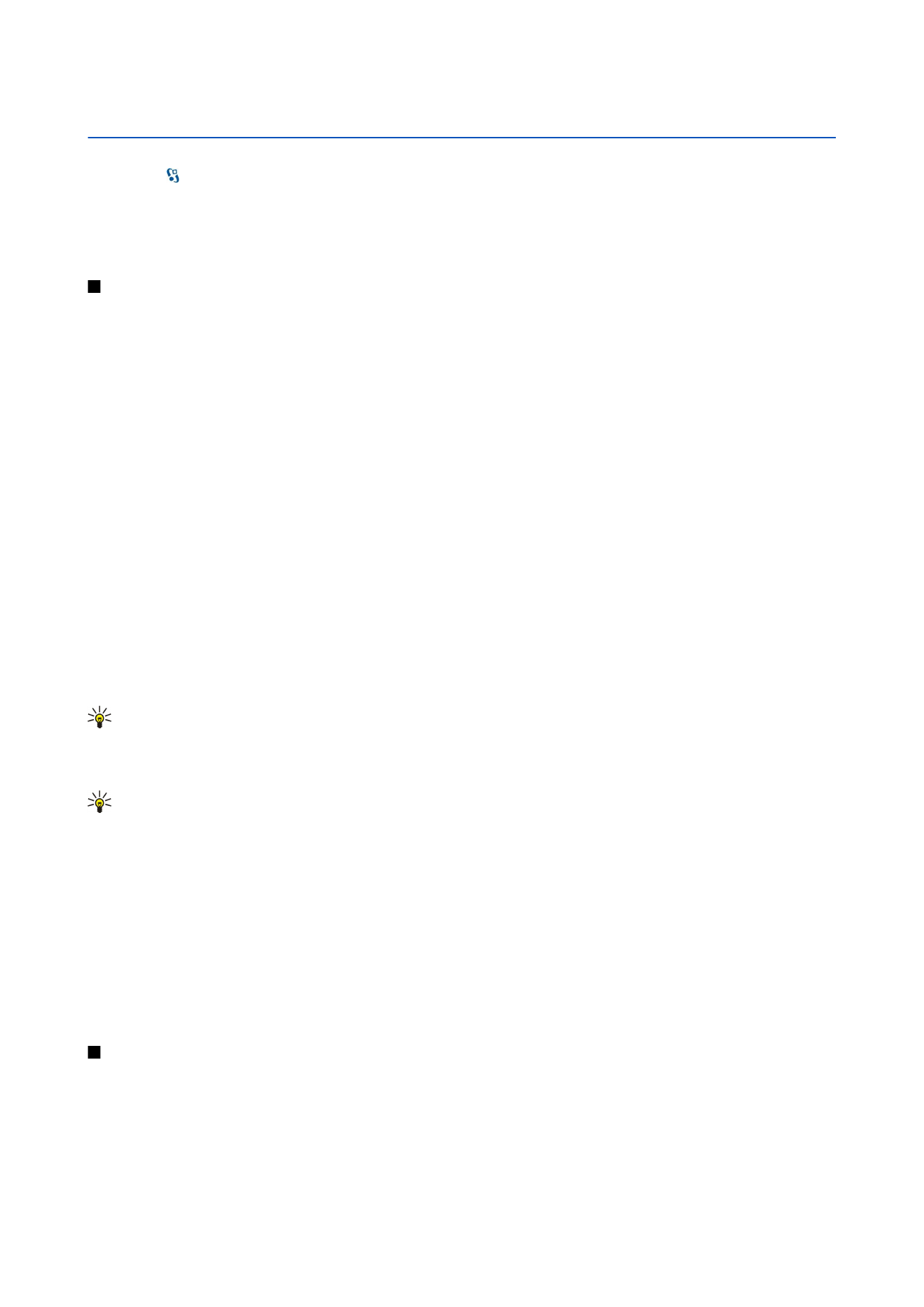
Créer des entrées d’agenda
Vous pouvez créer les quatre types d'entrée suivants dans votre agenda :
• Les entrées
Réunion
sont associées à une date et à une heure spécifiques.
• Les entrées
Mémo
couvrent un jour complet, sans heure spécifique.
• Les entrées
Anniversaire
sont destinées à vous rappeler toute date spéciale. Elles concernent un jour précis mais non une
heure spécifique. Les entrées de type anniversaire se répètent chaque année.
• Les entrées
Tâche
servent à vous rappeler une tâche à effectuer avant une date limite, sans heure spécifique.
Pour créer une entrée d'agenda, faites défiler jusqu'à la date voulue et sélectionnez
Options
>
Nouvelle entrée
.
Définissez les options suivantes :
•
Sujet
ou
Occasion
— Donnez un nom descriptif à l'entrée.
•
Lieu
— Saisissez les informations concernant le lieu.
•
Heure de début
— Entrez l'heure de début.
•
Heure de fin
— Entrez l'heure de fin.
•
Date de début
ou
Date
— Entrez la date de début ou celle de l'événement.
•
Date de fin
— Entrez la date de fin.
•
Alarme
— Associez une alarme aux entrées de votre agenda de type réunion ou anniversaire. L'alarme est visible dans
l'affichage par jour.
•
Répéter
— Précisez si vous souhaitez que l'entrée soit répétée et, dans l'affirmative, à quel moment. Définissez le type et la
fréquence de répétition, ainsi que la date de fin possible.
•
Synchronisation
— Si vous sélectionnez
Privée
, l'entrée n'est visible que par vous et non par les personnes ayant un accès en
ligne à votre agenda. Si vous sélectionnez
Publique
, toutes les personnes ayant un accès en ligne à votre agenda peuvent
voir l'entrée. Si vous sélectionnez
Aucune
, l'entrée n'est pas copiée sur votre ordinateur lors des synchronisations.
Conseil : Vérifiez que vous avez sélectionné la ville appropriée dans l'application Horloge, car les entrées d'agenda
programmées peuvent varier en fonction de la ville sélectionnée et du fuseau horaire de celle-ci.
Pour modifier une entrée existante, faites défiler jusqu'à celle-ci et sélectionnez
Options
>
Ouvrir
. Modifiez les informations
voulues dans les champs.
Conseil : Lorsque vous modifiez ou supprimez une entrée répétée, vous devez choisir la manière dont la modification
doit intervenir. Si vous sélectionnez
Toutes les entrées de l'agenda ont été supprimées
, toutes les entrées répétées
sont supprimées. Si vous sélectionnez
Supprimer entrée
, seule l'entrée active est supprimée.
Pour supprimer une entrée d'agenda, sélectionnez
Options
>
Supprimer
, puis choisissez
Avant la date
pour supprimer toutes
les entrées antérieures à la date sélectionnée, ou
Toutes les entrées
pour supprimer la totalité des entrées d'agenda de l'appareil.
Pour envoyer une entrée d'agenda à un appareil compatible, sélectionnez
Options
>
Envoyer
>
Par message texte
,
Par
multimédia
,
Par e-mail
,
Par Bluetooth
ou
Par infrarouge
.
Pour ajouter une entrée d'agenda reçue, ouvrez la pièce jointe du message et sélectionnez
Options
>
Enregistrer dans
Agenda
.
Pour répondre à une entrée d'agenda reçue, sélectionnez
Accepter
,
Provisoire
, ou
Décliner
. Si vous acceptez l'entrée ou que vous
la marquez comme provisoire, elle est ajoutée à votre agenda. Vous pouvez envoyer un message de réponse à l'expéditeur par
e-mail. Sélectionnez
Oui
et le message est enregistré dans le dossier A envoyer jusqu'à son envoi.